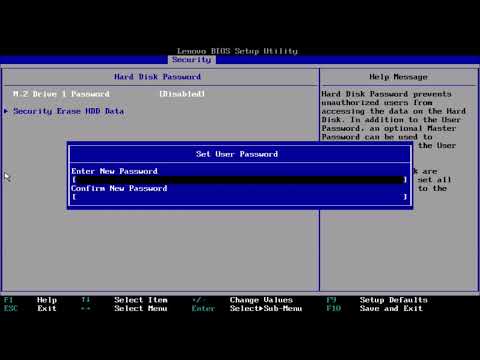Ofte, for eksempel for at installere et operativsystem eller genoplive en computer, skal brugeren ikke starte fra en harddisk, men fra en optisk eller aftagelig. Valget af downloadkilder udføres via BIOS på computerens bundkort.
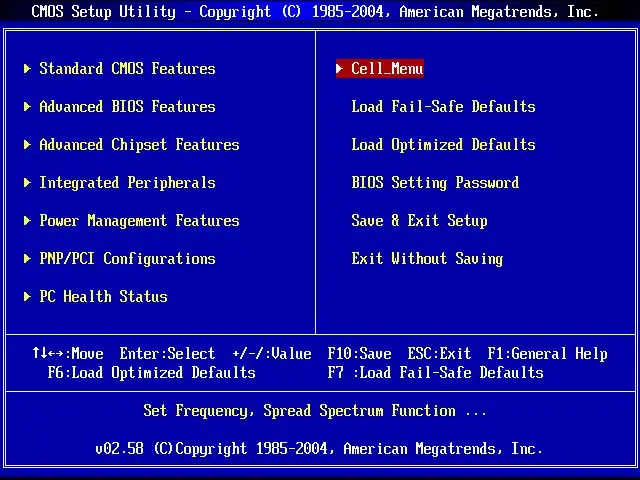
Instruktioner
Trin 1
Gå ind i BIOS-menuen på dit bundkort. For at gøre dette skal du straks efter at have tændt for computeren (inden du starter operativsystemet) trykke på SLET-knappen (i de fleste tilfælde). Nogle bundkort kræver, at du trykker på en anden tast (for eksempel - F1) eller en kombination af begge. Under alle omstændigheder er der på de første linjer i opstarten altid en meddelelse på skærmen om, hvilke taster der kan bruges til at komme til BIOS-menuen.
Trin 2
Hvis du har et bundkort med AWARD BIOS (den mest almindelige), skal du kigge efter afsnittet Advanced BIOS Features. I den vil du se emnerne Første boot-enhed, anden boot-enhed og tredje boot-enhed, der svarer til den første, anden og tredje boot-kilde.
Trin 3
I AMI BIOS (brugt i ASUS-bundkort) skal du gå til BOOT-sektionen, hvor du vil se elementet Boot Device Priority, hvor du kan indstille rækkefølgen af bootkilderne.
Trin 4
Hvis BIOS på dit bundkort adskiller sig fra de beskrevne, så er beskrivelsen af at arbejde med det sandsynligvis i instruktionerne til bundkortet. Under alle omstændigheder er de generelle principper lidt forskellige fra dem, der er beskrevet ovenfor.